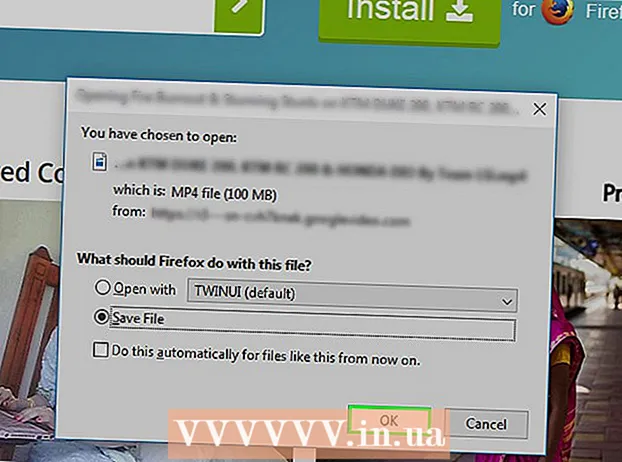Автор:
Robert Simon
Дата создания:
20 Июнь 2021
Дата обновления:
1 Июль 2024

Содержание
Домашняя беспроводная связь становится все более удобной. Однако, если у вас нет надежного пароля для защиты, вы, скорее всего, станете жертвой злонамеренных атак и ваших интернет-воров. Установка надежной парольной фразы избавит вас от каких-либо проблем, и ее можно быстро и легко настроить. Следуйте приведенным ниже инструкциям, чтобы защитить свой Wi-Fi надежным паролем всего за несколько минут.
Шаги
Получите доступ к беспроводному маршрутизатору (роутеру). В идеале вы должны использовать установочный диск, поставляемый с маршрутизатором, но вы также можете получить доступ к маршрутизатору удаленно через Интернет. Чтобы получить доступ к маршрутизатору через веб-браузер, введите адрес маршрутизатора в URL-адресе. Адреса маршрутизатора обычно: 192.168.1.1, 192.168.0.1 и 192.168.2.1.
- Для доступа к маршрутизатору необходимо использовать компьютер, подключенный к маршрутизатору с помощью кабеля Ethernet. Если вы получаете доступ к маршрутизатору через Wi-Fi, вы потеряете соединение, как только измените настройки, и вам придется повторно подключиться к сети и снова войти в систему, чтобы внести другие изменения.
- Имя пользователя и пароль по умолчанию для большинства маршрутизаторов обычно - «admin». Если это не сработает, попробуйте еще раз с именем пользователя «admin» и оставьте поле пароля пустым. Если это по-прежнему не так, обратитесь к руководству по эксплуатации от производителя вашего маршрутизатора.
- Если вы когда-либо меняли пароль доступа и не можете его вспомнить, вы можете сбросить маршрутизатор до заводских значений по умолчанию, нажав и удерживая кнопку сброса на маршрутизаторе. Это сотрет все ваши настройки.
- Если у вас нет оригинальной документации по маршрутизатору, вы можете поискать в Интернете тип своего маршрутизатора, чтобы найти его IP-адрес по умолчанию и учетную запись для входа.

Найдите настройки безопасности беспроводной сети. Обычно он находится на вкладке «Настройки беспроводной сети» или «Настройки безопасности», которые могут различаться в зависимости от маршрутизатора. Если у вас возникли проблемы, поищите его в Интернете по номеру модели вашего роутера.
Выберите тип шифрования. Для большинства маршрутизаторов доступно несколько вариантов безопасности. Вы можете выбрать между WEP, WPA-PSK (персональный) или WPA2-PSK. Вам следует выбрать WPA2, это лучшее шифрование безопасности для беспроводных сетей. Некоторые старые маршрутизаторы не имеют этой опции.- Некоторые старые устройства не смогут подключиться к сети, использующей WPA2. Обратите внимание на это, если вы хотите подключить к сети старые устройства.

Выберите алгоритм AES для WPA2-Personal. Вы должны выбрать AES в качестве алгоритма шифрования для защиты WPA2. Другой вариант - TKIP, но этот алгоритм старый и менее безопасный. Некоторые маршрутизаторы позволяют выбирать только AES.- AES (Advanced Encryption Standard) - лучший набор алгоритмов для беспроводного шифрования.
Введите пароль и SSID. SSID - это имя беспроводной сети, устройства при подключении к SSID должны будут ввести пароль.
- Вы должны сделать свой пароль комбинацией букв, цифр и символов. Если ваш пароль плохо защищен, другие люди могут легко его угадать, или хакеры используют метод «взлома грубой силы» (взлом путем непрерывного угадывания правильного и неправильного) для взлома пароля. Если вам нужен надежный пароль для защиты, онлайн-генераторы паролей могут помочь.
Сохраните новые настройки и обновите роутер. Нажмите кнопку «Применить» или «Сохранить» на странице настроек беспроводной сети, чтобы сохранить новые настройки безопасности беспроводной сети. Большинство маршрутизаторов обновляются автоматически, после чего беспроводное соединение с устройствами будет отключено, и вам нужно будет снова войти в систему.
- Если маршрутизатор не обновляется автоматически, необходимо обновить его вручную. Выключите маршрутизатор и подождите около 10 секунд, затем снова включите его и дайте маршрутизатору запуститься (он завершит загрузку, когда все индикаторы на передней панели маршрутизатора перестанут мигать).
- Сбросьте новые логины и пароли на ваших устройствах, которые часто выходят в Интернет по беспроводной сети. Для обеспечения безопасности Wi-Fi вы можете менять защиту паролем примерно каждые 6 месяцев.
Совет
- Еще один способ защитить Wi-Fi - изменить имя сети или SSID. Если вы используете SSID по умолчанию, любой может легко найти учетную запись маршрутизатора по умолчанию или использовать «взлом методом грубой силы», чтобы украсть ваш доступ к Wi-Fi. Вы также можете отключить трансляцию SSID, чтобы никто не видел ваш Wi-Fi.
- Если ваш маршрутизатор не поддерживает WPA2, вам следует выбрать WPA вместо WEP. WPA2 - это самый безопасный метод шифрования, доступный сегодня для беспроводных подключений к Интернету, в то время как WEP устарел и его легко превосходит современные технологии.
- Обязательно включите брандмауэр вашего маршрутизатора, это простой способ повысить безопасность вашего Wi-Fi. Некоторые маршрутизаторы по умолчанию отключают его.
- Обязательно запишите свой пароль в надежном месте на случай, если вы его забудете.